vsFTP主备集群安装指南
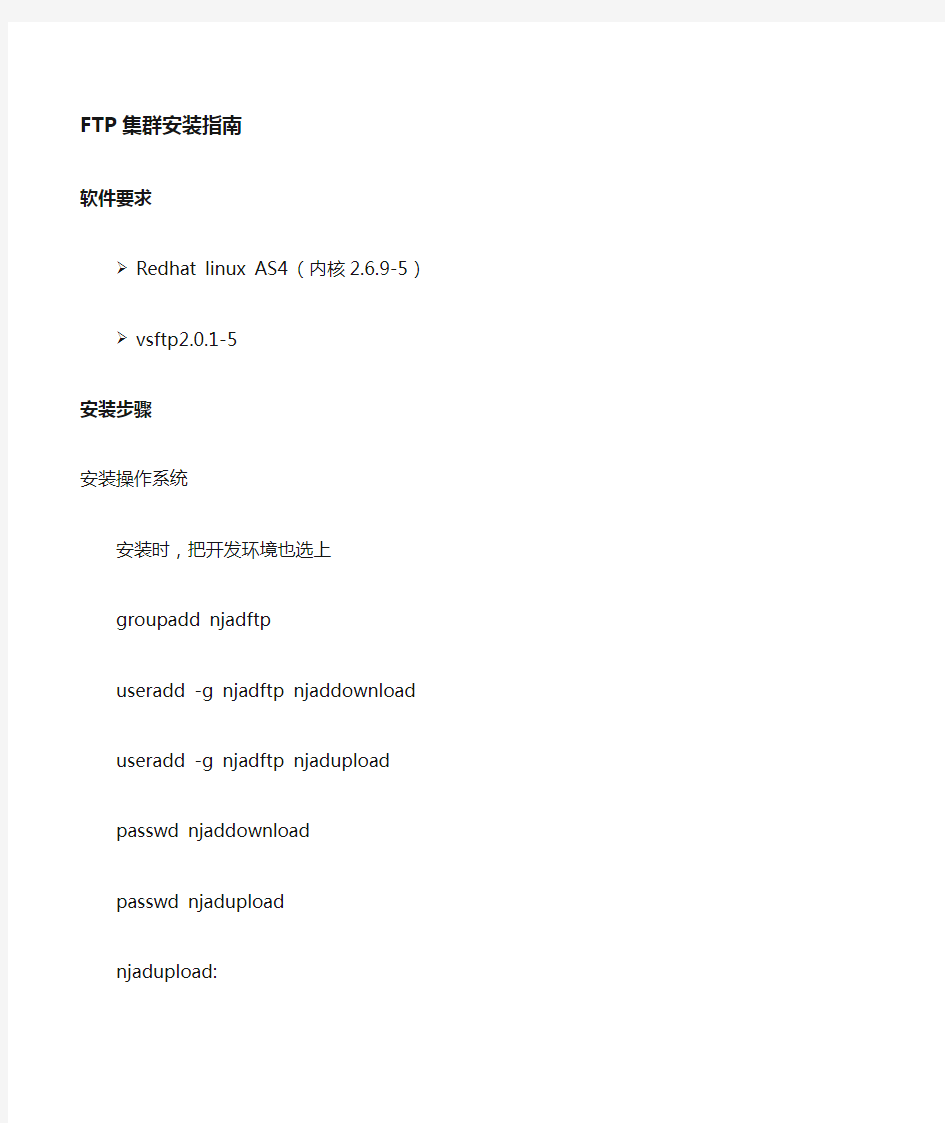
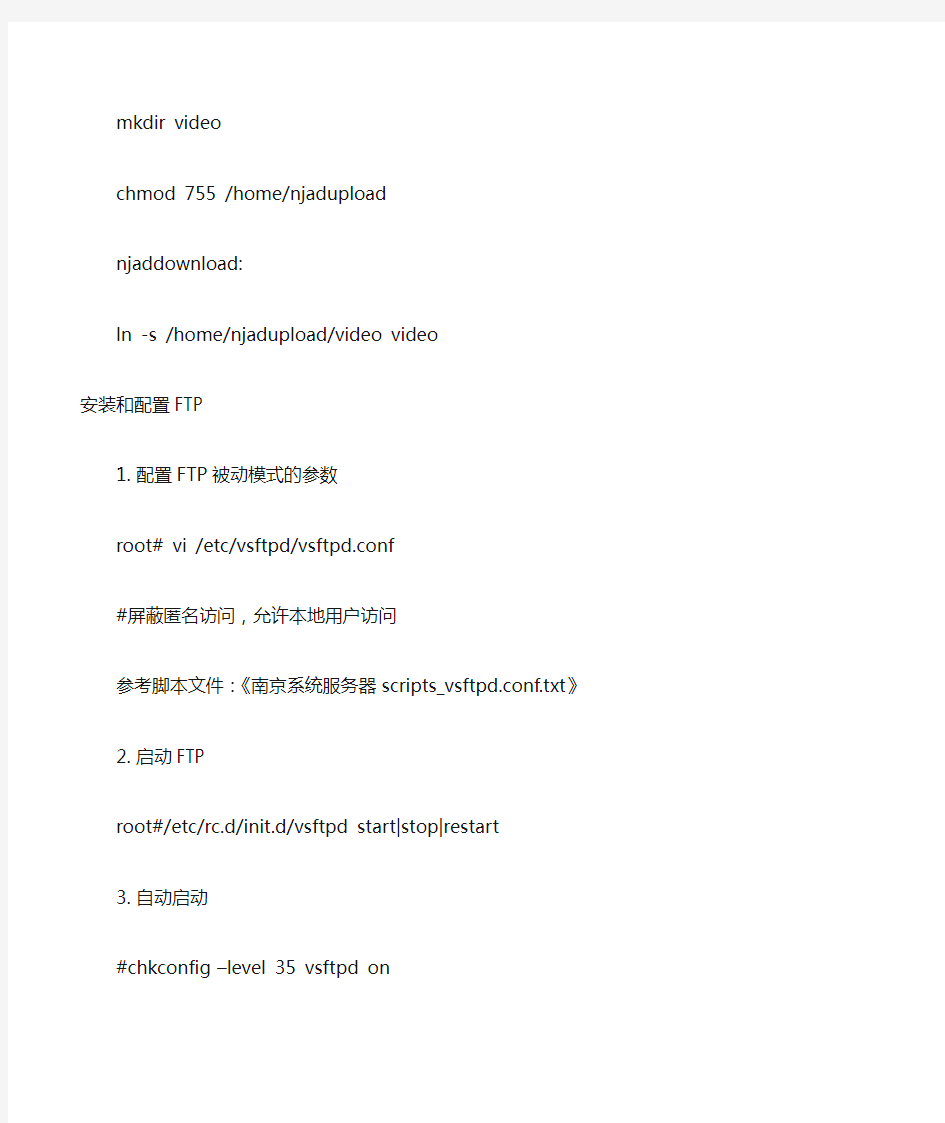
FTP集群安装指南
软件要求
Redhat linux AS4 (内核2.6.9-5)
vsftp2.0.1-5
安装步骤
安装操作系统
安装时,把开发环境也选上
groupadd njadftp
useradd -g njadftp njaddownload
useradd -g njadftp njadupload
passwd njaddownload
passwd njadupload
njadupload:
mkdir video
chmod 755 /home/njadupload
njaddownload:
ln -s /home/njadupload/video video
安装和配置FTP
1.配置FTP被动模式的参数
root# vi /etc/vsftpd/vsftpd.conf
#屏蔽匿名访问,允许本地用户访问
参考脚本文件:《南京系统服务器scripts_vsftpd.conf.txt》
2.启动FTP
root#/etc/rc.d/init.d/vsftpd start|stop|restart
3.自动启动
#chkconfig –level 35 vsftpd on
#
FTP集群验证
采用SecureFX客户端,设置数据访问方式为PASV方式,客户端可以正常访问.
FTP安全设置
1.禁止用户浏览根目录之外的目录:local_root=video
2.FTP用户不提供shell,禁止FTP用户登陆
数据同步设置
1.建立数据同步脚本
# Vi sync.sh
rsync -av --rsh="ssh -l datasync" 172.16.129.31:/home/njadupload/video/video1 /home/njadupload/video # chmod +x sync.sh
2.添加数据同步任务:每小时同步一次数据
# crontab –e
0 */1 * * 0 /home/datasync/sync.sh
VSFTP配置文件详解
# 是否允许匿名登录FTP服务器,默认设置为YES允许 # 用户可使用用户名ftp或anonymous进行ftp登录,口令为用户的E-mail地址。 # 如不允许匿名访问则设置为NO anonymous_enable=YES # 是否允许本地用户(即linux系统中的用户帐号)登录FTP服务器,默认设置为YES允许 # 本地用户登录后会进入用户主目录,而匿名用户登录后进入匿名用户的下载目录/var/ftp/pub # 若只允许匿名用户访问,前面加上#注释掉即可阻止本地用户访问FTP服务器 local_enable=YES # 是否允许本地用户对FTP服务器文件具有写权限,默认设置为YES允许 write_enable=YES # 掩码,本地用户默认掩码为077 # 你可以设置本地用户的文件掩码为缺省022,也可根据个人喜好将其设置为其他值 #local_umask=022 # 是否允许匿名用户上传文件,须将全局的write_enable=YES。默认为YES #anon_upload_enable=YES # 是否允许匿名用户创建新文件夹 #anon_mkdir_write_enable=YES # 是否激活目录欢迎信息功能 # 当用户用CMD模式首次访问服务器上某个目录时,FTP服务器将显示欢迎信息 # 默认情况下,欢迎信息是通过该目录下的.message文件获得的 # 此文件保存自定义的欢迎信息,由用户自己建立 #dirmessage_enable=YES # 是否让系统自动维护上传和下载的日志文件
# 默认情况该日志文件为/var/log/vsftpd.log,也可以通过下面的xferlog_file选项对其进行设定# 默认值为NO xferlog_enable=YES # Make sure PORT transfer connections originate from port 20 (ftp-data). # 是否设定FTP服务器将启用FTP数据端口的连接请求 # ftp-data数据传输,21为连接控制端口 connect_from_port_20=YES # 设定是否允许改变上传文件的属主,与下面一个设定项配合使用 # 注意,不推荐使用root用户上传文件 #chown_uploads=YES # 设置想要改变的上传文件的属主,如果需要,则输入一个系统用户名 # 可以把上传的文件都改成root属主。whoever:任何人 #chown_username=whoever # 设定系统维护记录FTP服务器上传和下载情况的日志文件 # /var/log/vsftpd.log是默认的,也可以另设其它 #xferlog_file=/var/log/vsftpd.log # 是否以标准xferlog的格式书写传输日志文件 # 默认为/var/log/xferlog,也可以通过xferlog_file选项对其进行设定 # 默认值为NO #xferlog_std_format=YES # 以下是附加配置,添加相应的选项将启用相应的设置 # 是否生成两个相似的日志文件 # 默认在/var/log/xferlog和/var/log/vsftpd.log目录下
vsftp使用方法
vsftp使用方法 VSFTPD的菜鸟篇: 作者:龙磊 这是我这个菜鸟学习LINUX所写的第一篇文章,是比较基础的FTP架设的应用,如果我写有什么问题请大家多指教,我后续会陆续出进阶篇把FTP中各种详细的配置跟大家一起进行探讨。 我所用的是LINUX AS+VSFTPD-1.2.0-4的系统架构,在这里说明的是如果对配置文件不是很熟悉,最好做个备份,以免误操作: 1.匿名服务器的连接(独立的服务器) 在/etc/vsftpd/vsftpd.conf配置文件中添加如下几项: Anonymous_enable=yes (允许匿名登陆) Dirmessage_enable=yes (切换目录时,显示目录下.message的内容) Local_umask=022 (FTP上本地的文件权限,默认是077) Connect_form_port_20=yes (启用FTP数据端口的数据连接)* Xferlog_enable=yes (激活上传和下传的日志) Xferlog_std_format=yes (使用标准的日志格式) Ftpd_banner=XXXXX (欢迎信息) Pam_service_name=vsftpd (验证方式)* Listen=yes (独立的VSFTPD服务器)* 功能:只能连接FTP服务器,不能上传和下传 注:其中所有和日志欢迎信息相关连的都是可选项,打了星号的无论什么帐户都要添加,是属于FTP的基本选项 2.开启匿名FTP服务器上传权限 在配置文件中添加以下的信息即可: Anon_upload_enable=yes (开放上传权限) Anon_mkdir_write_enable=yes (可创建目录的同时可以在此目录中上传文件)Write_enable=yes (开放本地用户写的权限) Anon_other_write_enable=yes (匿名帐号可以有删除的权限) 3.开启匿名服务器下传的权限 在配置文件中添加如下信息即可: Anon_world_readable_only=no 注:要注意文件夹的属性,匿名帐户是其它(other)用户要开启它的读写执行的权限 (R)读-----下传(W)写----上传(X)执行----如果不开FTP的目录都进不去 4.普通用户FTP服务器的连接(独立服务器)
杨海艳-主讲-linux之VsFTP配置步骤截图
vsftp的配置步骤讲解说明 主讲人:杨海艳 然后vim /etc/vsftpd/vsftpd.conf
service vsftpd restart 【案例1】建立基于虚拟用户的FTP服务器,并根据以下要求配置FTP服务器。 (1)配置FTP匿名用户的主目录为/var/ftp/anon。下载带宽限制为100kB/s (2)建立一个名为abc,口令为xyz的FTP账户。下载带宽限制为500kB/s。 (3)设置FTP服务器同时登录到FTP服务器的最大链接数为100;每个IP最大链接数为3;用户空闲时间超过限值为5分钟。 mkdir /var/ftp/anon useradd abc passwd abc vim /etc/vsftpd/vsftpd.conf 主要内容如下 anonymous_enable=YES anon_root=/var/ftp/anon anon_max_rate=100000 # Uncomment this to allow local users to log in. local_enable=YES local_max_rate=500000 max_clients=100 max_per_ip=3 connect_timeout=300 以上是本地的LOCAL用户 下面是用虚拟用户来实现 vim /etc/vsftpd/vuser 内容如下 tom 123 生成数据库文件 db_load -T -t hash -f /etc/vsftpd/vuser /etc/vsftpd/vuser.db chmod 600 /etc/vsftpd/vuser.db vim /etc/pam.d/vsftpd 注释掉原来的内容 然后加入 auth required pam_userdb.so db=/etc/vsftpd/vuser account required pam_userdb.so db=/etc/vsftpd/vuser 最后编辑VSFTPD.CONF加入下面两句 guest_enable=YES guest_username=abc
Linux下VsFTP配置全方案
Linux下VsFTP配置全方案 纲要: 一,VsFTPd的简述 二,企业Linux下vsFTPD方案 三,VsFTPD相关配置文件详解 一,VsFTPd的简述: VSFTP(Very Secure FTP Daemon,非常安全的FTP服务器)。顾名思义,VSFTPD 设计的出发点就是安全性。同时随着版本的不断升级,VSFTPD在性能和稳定性上也取得了极大的进展。除了安全和性能方面很优秀的外,还有很好的易用性。Red Hat公司在自己的FTP服务器(https://www.wendangku.net/doc/1c13981313.html,)上就使用了vsFTPd 二,企业Linux下vsFTPD实战方案 要求: 1. 用户:netseek_com;FTP:https://www.wendangku.net/doc/1c13981313.html,(19 2.168.0.21,我已经配置好了相关的DNS) 2. 禁止匿名登陆,禁止用户离开用户目录 3. 命令通道端口使用5021,数据通道端口使用5020(你可以改成你想设置的端口如1021,1020) 4. 允许使用被动模式使用端口范围为10010~10020. 5. 用户带宽设置为200kps;用户空间大小限制为300M,允许宽限期限内有10MB 的缓冲 具体操作步骤如下: 为了更完全的描述安装全过程,我在我的另一台主机(netseek)上进行配置,在台机IP:192.168.0.20上绑定了192.168.0.21,也配置好了相关的DNS解析,在这里我就不多说了请参照”Linux全能web服务器架设”。 1.配置相关服务 启动服务: [root@netseek root]# #rpm –qa | grep vsftpd ;查看是否安装vsftpd服务 #/etc/init.d/vsftpd start ;启动服务 #chkconfig vsftpd on ;让系统服务随着系统启动而启动 配置相关文档: #vi /etc/vsftpd/vsftpd.conf 禁止匿名用户访问: anonymous_enable=YES,将YES改为NO 在文件末尾加如下的设置: # new added by netseek listen_port=5021 ;命令通道端口,默认为21 listen_data_port=5020 ;数据通道端口,默认为20 pasv_enable=YES ;允许被动模式 pasv_min_port=10000 ;被动模式使用端口范围 pasv_max_port=10010 local_max_rate=200000 ;用户宽带限制 chroot_local_user=YES ;禁用户离开主目录
VSFTP搭建 配置文件详解 实例
关于VSFTP vsftpd是目前Linux最好的FTP服务器工具之一,其中的vs就是“Very Secure”的缩写,可见它的最大优点就是安全,除此之外,它还具有体积小,可定制强,效率高的优点。 它可运行在Linux、Solaris等系统中,支持很多其他的FTP 服务器不支持的特征: 非常高的安全性需求: 带宽限制 良好的可伸缩性 创建虚拟用户的可能性 分配虚拟IP地址的可能性: 一、安装vsftpd服务 在进行安装该服务之前,必须现将linux的环境装好才行: [root@testtimeslinux root]# rpm -qa|grep vsftpd//查看是否已经安装了该软件 vsftpd-1.2.0-4 [root@testtimeslinux root]# rpm -e vsftpd-1.2.0-4//卸载已经安装的软件 warning: /etc/vsftpd/vsftpd.conf saved as /etc/vsftpd/vsftpd.conf.rpmsave [root@testtimeslinux root]# [root@testtimeslinux root]# rpm -qa|grep vsftpd //再次查看是否完全卸载 [root@testtimeslinux /]# cd /mnt [root@testtimeslinux /]# mkdir cdrom [root@testtimeslinux /]# mount /dev/cdrom /mnt/cdrom//在根目录下进行挂载 mount: block device dev/cdrom is write-protected, mounting read-only 在Linux系统中,如果要使用硬盘、光盘、软盘或MO盘等存储设备,必须先进行挂装(Mount)。当存储设备挂装完成之后,就可以将其作为一个目录来进行访问了。挂装设备需要使用mount命令。执行这一命令,至少要先确定下列三种信息: 1. 要挂装(Mount)对象的文件系统类型; 2. 要挂装(Mount)对象的设备名称(/dev/...); 3. 要将设备挂装(Mount)到哪一目录。 [root@testtimeslinux /]# cd /mnt/cdrom/package [root@testti meslinux…]# rpm -ivh vsftpd-2.2.2-6.el6_0.1.i686.rpm //进行安装vsftpd-2.2.2-6.el6_0.1.i686.rpm,此操作相当于window下的双击setup文件。信息如下: warning: vsftpd-2.2.2-6.el6_0.1.i686.rpm: Header V3 RSA/SHA256 Signature, key ID fd431d51: NOKEY Preparing... ########################################### [100%] 1:vsftpd ########################################### [100%] [root@testtimeslinux RPMS]# rpm -aq|grep vsftpd //查看是否安装vsftpd vsftpd-2.2.2-6.el6_0.1.i686 [root@testtimeslinux RPMS]# cd / [root@testtimeslinux /]# umount mnt/cdrom//退出挂载 [root@testtimeslinux /]# service vsftpd start//启动vsftpd 服务 为vsftpd 启动vsftpd:[ 确定]
超详细linux vsftpd配置大全文档
FTP服务的配置 ftp服务器的软件——vsftpd,其全称是“Very Secure FTP Daemon”。Vsftpd的配置文件在/etc/vsftpd/目录下 1 ftpusers PAM模块 /etc/pam.d/vsftpd 所指定的那个无法登录的用户配置文件。 2 user_list 默认的情况下,写在这个文件里帐号都不允许登录vsftpd,它能否生效与vsftpd.conf中的参数userlist_enable 、userlist_deny有关。 本地用户管理: 1)selinux布尔值ftp_home_dir 改为on, setsebool -P ftp_home_dir on 2)配置文件vsftpd.conf中的local_enable=YES,即默认设置 此时,这些实体用户能可以离开他们默认的目录即/home/~,如果需要将实体用户限制在他们的默认目录下,不允许他们到其他目录需要进行一下设置: Chroot_local_user=NO,(默认此行被注释,即不启动),修改这行下面的参数 Chroot_list_enable=YES和chroot_list_file=/etc/vsftpd/chroot_list,然后 在/etc/vsftpd/目录下创建chroot_list文件,将需要限制离开默认目录的实体用户的名字写进去。 修改user_list_enable=YES user_deny=YES,则可将不允许登录的用户写入/vsftpd目录下的user_list。 实体用户能上传、下载、删除默认目录下的文件。 修改默认发布目录 1)建立发布目录。mkdir -p /share/doc 2)修改发布目录权限、属主和selinux安全上下文。
linux下FTP服务器安装配置(VSftp)
环境: RedHat AS4 说明: 如果不做说明,一般安装命令均使用ROOT权限,用 # 表示 特别说明:无 以下文章介绍Liunx 环境下vsftpd的三种实现方法 一、前言 Vsftp(Very Secure FTP)是一种在Unix/Linux中非常安全且快速稳定的 FTP服务器,目前已经被许多大型站点所采用 Vsftpd的实现有三种方式 1、匿名用户形式:在默认安装的情况下,系统只提供匿名用户访问 2、本地用户形式:以/etc/passwd中的用户名为认证方式 3、虚拟用户形式:支持将用户名和口令保存在数据库文件或数据库服 务器中。相对于FTP的本地用户形式来说,虚拟用户只是FTP服务器 的专有用户,虚拟用户只能访问FTP服务器所提供的资源,这大大增 强系统本身的安全性。相对于匿名用户而言,虚拟用户需要用户名和密 码才能获取FTP服务器中的文件,增加了对用户和下载的可管理性。 对于需要提供下载服务,但又不希望所有人都可以匿名下载;既需要对 下载用户进行管理,又考虑到主机安全和管理方便的FTP站点来说, 虚拟用户是一种极好的解决方案。
默认情况下vsftp上传之后文件的权限是600,目录权限是700 想要修改上传之后文件的权限,有两种情况 如果使用vsftp的是本地用户 则要修改配置文件中的 local_umask的值 如果使用vsftp的是虚拟用户 则要修改配置文件中的 anon_umask的值 二、vsftp配置大全-三种方式的实现 1、匿名用户形式: 任务实现匿名用户上传,下载,删除,重命名,新建目录,删除目录,重命名目录; 第一步:在/var/ftp/下,新建一个目录share; chmod –R 777 /var/ftp/share/ chown –R nobody:nobody /var/ftp/share/ 第二步:更改/etc/vsftpd/vsftpd.conf anonymous_enable=YES local_enable=YES
RedHat 配置与安装vsftp服务
RedHat 配置与安装vsftp服务 (综合他人和自己实践所得,若有冲突还请见谅) 1. vsftp要求功能: a) 不允许匿名登录,只允许特定用户登录 b) 文件上传到指定目录,不允许进入其它目录 2. 在RedHat下安装ftp rpm -qavsftpd #查询是否已安装vsftpd服务,若没有则安装 方式一:找到rpm包安装:rpm -ivhvsftpd.*****.rpm 方式二:搭建yum本地光盘源安装:yum install vsftp 3. 手动配置ftp 的配置文件:/etc/vsftpd/vsftpd.conf vsftp的/etc/vsftp/vsftp.conf相关默认设置 anonymous_enable=YES local_enable=YES write_enable=YES local_umask=022 dirmessage_enable=YES xferlog_enable=YES connect_from_port_20=YES xferlog_std_format=YES ascii_upload_enable=YES ascii_download_enable=YES listen=YES pam_service_name=vsftpd userlist_enable=YES tcp_wrappers=YES 自己设置(和默认的差不多,有的默认的没打开则打开,已经打开的按需求修改属性) anonymous_enable=NO #禁止匿名用户登录 local_enable=YES#允许本地实体用户登录 write_enable=YES #允许用户上传数据 local_umask=022 #建立新目录(755)与文件(644)的权限 dirmessage_enable=YES#若登录目录下有.message则会显示该文件内容可以自己在登录目录下创建.message文
Linux下vsftp配置笔记!!!
这些咚咚只是我在看书时记录下来的一些简单的配置命令和说明,有些地方也许写的不是很详细,大家可以在参考其他资料来学习! 1.vsftpd 服务软件包 vsftpd-2.0.5-10.el5.i386.rpm:vsftpd 主程序包 2.vsftpd 相关文档 /etc/vsftpd/vsftpd.conf:vsftpd 的核心配置文件 /etc/vsftpd/ftpusers:用于指定哪些用户不能访问FTP 服务器 /etc/vsftpd/user_list:指定允许使用vsftpd 的用户列表文件 /etc/vsftpd/vsftpd_conf_migrate.sh:是vsftpd 操作的一些变量和设置脚本/var/ftp/:默认情况下匿名用户的根目录 (1)配置vsftpd.conf 主配置文件(服务器配置支持上传) 允许匿名用户访问 anonymous_enable=YES 允许匿名用户上传文件并可以创建目录 anon_upload_enable=YES anon_mkdir_write_enable=YES 大家注意,默认匿名用户家目录的权限是755,这个权限是不能改变的。切记!切记!! 2FTP 常规配置应用案例: 需求: 公司内部现在有一台FTP和WEB 服务器,FTP 的功能主要用于维护公司的网站内容,包括上传文件、创建目录、更新网页等等哈~公司现有两个部门负责维护任务,他们分别适用team1和team2帐号进行管理。先要求仅允许team1和team2 帐号登录FTP 服务器,但不能登录本地系统,并将这两个帐号的根目录限制为/var/www/html,不能进入该目录以外的任何目录。 分析: 将FTP和WEB服务器做在一起是企业经常采用的方法,这样方便实现对网站的维护,为了增强安全性,首先需要使用仅允许本地用户访问,并禁止匿名用户登录。其次使用chroot 功能将team1和team2 锁定在/var/www/html目录下。如果需要删除文件则还需要注意本地权限~ 解决方案: (1)建立维护网站内容的ftp 帐号team1 和team2 并禁止本地登录,然后设置其密码useradd -s /sbin/nologin 用户名 (2)配置vsftpd.conf 主配置文件并作相应修改 vim /etc/vsftpd/vsftpd.conf anonymous_enable=NO:禁止匿名用户登录
linux下配置vsftp(初级笔记)
linux下配置vsftp(初级笔记) 因为要往linux上传东西,所以弄了一下vsftp,上网找了很多的教程,但感觉好多地方没有写到。根据我自己的配置经验来写一下。高级的应用因为我不太会用到,暂时我就不写了,等有时间有需要的时候我再补充。 环境是vm5下的redhat linux as3安装的时候我就把vsftp安装好了。 配置文件是/etc/vsftpd/vsftpd.conf按如下编辑此文件,编辑文件当然用vi了 注意以下配置中的Anonymous_enable=yes的第一个字母有的版本里面是小写,就要改正过来 1)实现匿名用户的上传下载文件 程序代码: Anonymous_enable=yes匿名登陆 Connect_form_port_20=yes启用FTP数据端口的数据连接 Pam_service_name=vsftpd验证方式 Listen=yes独立的VSFTPD服务器 这样你就可以实现匿名登陆ftp了,但还不能上传文件 程序代码: Anon_upload_enable=yes开放上传权限 Anon_mkdir_write_enable=yes可创建目录的同时可以在此目录中上传文件 Write_enable=yes开放本地用户写的权限 Anon_other_write_enable=yes匿名帐号可以有删除的权限 加上上面的这段,你就可以实现匿名ftp的上传下载文件了 然后你保存文件,用service vsftpd start来启动vsftp的服务,然后就可以用ftp了 注意:确定你的防火墙iptables上打开21端口,不然在登陆ftp的时候会提示socket错误,拒绝连接。还有就是当你再次编辑vsftp.conf后用service vsftpd restart重起的时候总是提示你不能关闭vsftp服务,这时候你用service vsftpd status察看一下他的状态,如果提示你vsftpd 被locked那可能是因为你的vsftpd.conf中配置的有错误,你要重新编辑他,直到能正常重起他为止,一次配置不对,多配置几次就好了 2)实现本地用户上传下载 程序代码: 新建一个用户 adduser用户名增加一个用户
中标麒麟下sambat和vsftp配置
中标麒麟自带samba和vsftpd服务器配置 Samba服务器配置: 1.在控制中心打开samba配置界面—》首选项-》添加samba用户 2.在samba配置界面点击加号来添加共享 3.重启smb和nmb服务service smb/nmb restart vsftpd服务器配置: 查看系统有没有安装vsftpd : rpm –qa|grep vsftpd 如果有结果返回则已经安装。Servicee vsftpd start Chkconfig vsftpd on 禁用匿名用户 Vi /etc/vsftpd/vsftpd.conf 将“anonymous_enable=NO” 添加虚拟用户 Useradd –s /sbin/nologin -d /目录路径用户名 Chown –R 用户名:用户名/用户路径(注:将用户目录及子目录的所有和所属的组设置为用户)
我应该在vsftpd.conf中加上如下的两行: max_clients=100 max_per_ip=5 如何限制传输速度? anon_max_rate=数字 注:这是匿名的速度 local_max_rate=数字 注:这是vsFTP服务器上本地用户的速度 注:这个数字的单位是byte,所以我们要计算一下。 比如我想让匿名用户和vsFTP上的用户都以80KB下载,所以这个数字应该是 1024×80=81920 所以我们要在vsftpd.conf中加入下面的两行 anon_max_rate=81920 local_max_rate=81920 下面是一些常用的命令: 管理用户组(group)的工具或命令; groupadd 注:添加用户组; groupdel 注:删除用户组; groupmod 注:修改用户组信息 grou ps注:显示用户所属的用户组 用户管理命令 useradd 注:添加用户 userdel 注:删除用户 adduser 注:添加用户 passwd 注:为用户设置密码 usermod 注:修改用户命令,可以通过usermod 来修改登录名、用户的家目录等等;
VSFTP配置说明
VSFTP配置说明 文档作者:黎芝维日期:2012-9-7 PDT经理:日期:2012-9-7 审核:日期: 批准:日期: 市风向标信息技术所有 部资料注意
目录 1. Vsftp简介 (3) 2. Vsftp安装配置 (3) 2.1 实验环境 (3) 2.2 安装vsftp (3) 2.2.1 检查vsftp是否已安装 (3) 2.2.2 安装vsftp (3) 3. Vsftp基本操作 (4) 3.1 启动、停止、重启vsftpd (4) 3.2 其它操作 (5) 4. Vsftp相关配置文件说明 (5) 5. vsftpd.conf配置详解 (6) 5.1 匿名用户相关设置 (6) 5.2 FTP服务端口的指定 (7) 5.3 上传模式的设置 (7) 5.4 Vsftp服务器指定IP地址 (7) 5.5 锁定用户,禁止用户离开用户主目录 (7) 5.6 用户访问目录设置 (8) 5.7 FTP服务器的流量控制 (9) 5.8 定制欢迎信息设置 (9) 5.9 本地用户权限设置 (10) 5.10 ascii设置 (10) 5.11 特殊安全设置 (11) 5.12 日志文件设置 (11) 5.13 超时时间设置 (12) 5.14 新增档案权限设置 (12) 5.15 Port设置 (13) 5.16 更换档案权限 (13) 5.17 Standalone选项 (13) 5.18 IPV6设置 (14) 5.19 其它配置项 (14)
1.Vsftp简介 VSFTP(Very Secure FTP Daemon,非常安全的FTP服务器)。顾名思义,VSFTPD设计的出发点就是安全性。同时随着版本的不断升级,VSFTPD在性能和稳定性上也取得了极大的进展。除了安全和性能方面很优秀的外,还有很好的易用性。Red Hat公司在自己的FTP服务器(ftp.redhat.)上就使用了vsFTPd。 2.Vsftp安装配置 2.1实验环境 OS版本:Red Hat Enterprise Linux Server release 5.1。 2.2安装vsftp 2.2.1检查vsftp是否已安装 2.2.2安装vsftp 第一步,从官方(https://www.wendangku.net/doc/1c13981313.html,)下载vsftp安装包,或者从RedHat 5安装盘里获得vsftp 安装包。
vsftp编译安装方法及问题解决方法
Linux Vsftp 编译安装方案 1.上传tar包 以vsftpd-2.3.5.tar.gz 为例。 2.解压tar包 执行命令解压文件 # tar -xzvf vsftpd-2.3.5.tar.gz 3.执行编译和安装操作(make && make install) 3.1进入解压的文件 # cd /root/vsftpd-2.3.5 3.2 编译 #make 常见问题:/usr/bin/ld: cannot find -lcap 解决办法:由于缺少-l 后的文件cap(一般是库文件libcap.so)或者文件存在软连接指向错误,所以需要重新指向。 可以通过查看解压文件下的Makefile 文件和vsf_findlibs.sh 文件确定文件位置。 这里可以查看vsf_findlibs.sh。 #vim vsf_findlibs.sh 然后在文件中找到lcap的位置/lcap 发现需要libcap.so文件。 接着我们确定该文件的位置: 执行命令: #locate libcap.so
这里存在两个,/lib64/libcap.so.2和/lib64/libcap.so.2.16,通过查看文件具体信息: #ll /lib64/ |grep libcap.so 发现libcap.so.2.16才是源文件,libcap.so.2是一个软链接。 由于缺少libcap.so,所以创建libcap.so的软链接,指向之前的源文件libcap.so.2.16。格式为:#ln 源文件软链接文件名 因此就有:#ln libcap.so.2.16 libcap.so 然后执行命令#ll /lib64/ |grep libcap.so 看到就有: 3.3 安装make install 这时候发现需要将vsftpd.conf文件复制到/etc目录下,否则会找不到这个配置文件的。#cp vsftpd.conf /etc 否则会报如下错: 启动vsftp #/usr/local/sbin/vsftpd /etc/vsftpd.conf 运行的时候后面加上vsftpd.conf文件,里面的listen=YES 查看版本信息:
vsFtp参数设置大全
vsftpd设置参数详细整理篇(应该比较全了)? -------------------------------------------------------------------------------- 坛子里参数设置的帖子很多,但没有一个全,现在大部分的兄弟熟悉了基本的设置,于是我想把所有的参数都重新整理一下,一来自己回顾一下,二来也可以让新手们有一个参考资料,其中有一些选项自己也不是很理解,错误之处还请各位斑竹和高手指点批改.如果还有遗漏的也请一并补上,谢啦. 也希望把所有vsftpd的设置相关信息贴在下面大家都有一个共同参考的地方. ###############################用户登陆控制########################### #接受匿名用户 anonymous_enable=YES #匿名用户login时不询问口令 no_anon_password=YES #匿名用户主目录 anon_root=(none) #接受本地用户 local_enable=YES #本地用户主目录 local_root=(none) #如果匿名用户需要密码,那么使用banned_email_file里面的电子邮件地址的用户不能登录deny_email_enable=YES #仅在没有pam验证版本时有用,是否检查用户有一个有效的shell来登录 check_shell=YES #若启用此选项,userlist_deny选项才被启动 userlist_enable=YES #若为YES,则userlist_file中的用户将不能登录,为NO则只有userlist_file的用户可以登录userlist_deny=NO #如果和chroot_local_user一起开启,那么用户锁定的目录来自/etc/passwd每个用户指定的目录(这个不是很清楚,很哪位熟悉的指点一下) passwd_chroot_enable=NO #定义匿名登入的使用者名称。默认值为ftp。 ftp_username=FTP ###############################用户权限控制########################### #可以上传(全局控制).
vsftp服务器配置winows版
1开始配置/etc/vsftpd/vsftpdconf文件 在后面加 local_enable=yes write_enable=yes local_umask=022 anonymous_enable=yes anon_upload_enable=yes anon_mkdir_write_enable=yes anon_umask=022 virtual_use_local_privs=YES /*虚拟用户拥有本地系统权限*/ local_root=/var/ftp 保存 2.打开终端 输入执行一下命令 # chmod -R 777 /var/ftp # setsebool -P allow_ftpd_anon_write on /*匿名上传*/ # setsebool -P ftpd_disable_trans on /*禁用ftp传输审核*/ 3.重启vsftp服务器 4.尝试进入服务 打开终端 ftp ftp.****https://www.wendangku.net/doc/1c13981313.html, ftp /*用户名*/ 密码 ls mkdir文件名 /*创建文件目录*/ rmdir文件名 /*移除文件目录*/ 上传文件命令 put 回车 所要上传的本地文件路径回车 所要上传到的文件路径回车 理论上就那么多东西应该可以了 这些是我做的时候参考的文章:https://www.wendangku.net/doc/1c13981313.html,/blog/850568 https://www.wendangku.net/doc/1c13981313.html,/s/blog_44a82be2010103gh.html https://www.wendangku.net/doc/1c13981313.html,/wocjj/article/details/7418944
Linux下vsftp配置大全
Linux下vsftp配置大全 一、前言 Vsftp(Very Secure FTP)是一种在Unix/Linux中非常安全且快速稳定的FTP服务器,目前已经被许多大型站点所采用,如https://www.wendangku.net/doc/1c13981313.html,,https://www.wendangku.net/doc/1c13981313.html,,https://www.wendangku.net/doc/1c13981313.html,.等。Vsftpd的实现有三种方式 1、匿名用户形式:在默认安装的情况下,系统只提供匿名用户访问 2、本地用户形式:以/etc/passwd中的用户名为认证方式 3、虚拟用户形式:支持将用户名和口令保存在数据库文件或数据库服务器中。相对于FTP的本地用户形式来说,虚拟用户只是FTP服务器的专有用户,虚拟用户只能访问FTP服务器所提供的资源,这大大增强系统本身的安全性。相对于匿名用户而言,虚拟用户需要用户名和密码才能获取FTP服务器中的文件,增加了对用户和下载的可管理性。对于需要提供下载服务,但又不希望所有人都可以匿名下载;既需要对下载用户进行管理,又考虑到主机安全和管理方便的FTP 站点来说,虚拟用户是一种极好的解决方案。 二、获取最新版的Vsftp程序 Vsftp官方下载:ftp://https://www.wendangku.net/doc/1c13981313.html,/users/cevans/vsftpd-2.0.3.tar.gz,目前已经到2.0.3版本。假设我们已经将vsftpd-2.0.3.tar.gz文件下载到服务器的/home/xuchen目录 # cd /home/xuchen # tar xzvf vsftpd-2.0.3.tar.gz //解压缩程序 # cd vsftpd-2.0.3 三、三种方式的实现 1、匿名用户形式实现 # vi builddefs.h \\编辑builddefs.h 文件,文件内容如下: #ifndef VSF_BUILDDEFS_H #define VSF_BUILDDEFS_H #undef VSF_BUILD_TCPWRAPPERS #define VSF_BUILD_PAM #undef VSF_BUILD_SSL #endif /* VSF_BUILDDEFS_H */ 将以上undef的都改为define,支持tcp_wrappers,支持PAM认证方式,支持SSL # make //直接在vsftpd-2.0.3里用make编译 # ls -l vsftpd -rwxr-xr-x 1 root root 86088 Jun 6 12:29 vsftpd //可执行程序已被编译成功 创建必要的帐号,目录: # useradd nobody //可能你的系统已经存在此帐号,那就不用建立 # mkdir /usr/share/empty //可能你的系统已经存在此目录,那就不用建立
vsftp安装手册
FTP 配置文档 1.VSFTP 配置说明 1).vsftp 程序安装,将安装程序放至/home目录下 # rpm -qa | grep vsftpd #查看是否安装了vsftp # rpm -e vsftpd #如果安装了,先卸载 # rpm -ivh vsftpd-2.2.2-11.el6.x86_64.rpm #安装vsftp # rpm -qa | grep vsftpd #查看是否安装成功 如显示如下信息,则说明安装成功。 2)用vsftpd.conf替换/etc/vsftpd目录下的vsftpd.conf文件后,执行service vsftpd restart重启vsftp服务 3)vsftp 用户配置及访问权限设置 # cd /etc/vsftpd # groupadd amstest # 添加FTP用户分组 #home下先创建一个ftp文件夹 #mkdir /home/ftp/ # useradd -g amstest -d /home/ftp -M suma # chmod -R 777 /home/ftp # 添加FTP目录读写权限 # passwd suma # 输入suma1的密码,比如123 C3%eC3%mH8h
d. vsftpd 系统配置及权限设置 # getsebool -a | grep ftp allow_ftpd_anon_write --> off # 要保证黄色项为on 状态 allow_ftpd_full_access --> on allow_ftpd_use_cifs --> off allow_ftpd_use_nfs --> off ftp_home_dir --> on ftpd_connect_db --> off ftpd_use_passive_mode --> off httpd_enable_ftp_server --> off tftp_anon_write --> off # setsebool -P allow_ftpd_full_access on # setsebool -P ftp_home_dir on e. vsftpd 服务重启 # service vsftpd restart 至此VSFTP服务器配置完毕,用户suma可以登陆访问。
vsftpd配置参数详细整理
vsftpd配置参数详细整理 1、vsftpd配置参数详细整理 #接受匿名用户 anonymous_enable=YES #匿名用户login时不询问口令 no_anon_password=YES #匿名用户主目录 anon_root=(none) #接受本地用户 local_enable=YES #本地用户主目录 local_root=(none) #如果匿名用户需要密码,那么使用banned_email_file里面的电子邮件地址的 用户不能登录 deny_email_enable=YES #仅在没有pam验证版本时有用,是否检查用户有一个有效的shell来登录 check_shell=YES #若启用此选项,userlist_deny选项才被启动 userlist_enable=YES #若为YES,则userlist_file中的用户将不能登录,为NO则只有userlist_file 的用户可以登录 userlist_deny=NO #如果和chroot_local_user一起开启,那么用户锁定的目录来自/etc/passwd每个用户指定的目录(这个不是很清楚,很哪位熟悉的指点一下) passwd_chroot_enable=NO #定义匿名登入的使用者名称。默认值为ftp。 ftp_username=FTP #################用户权限控制############### #可以上传(全局控制). write_enable=YES #本地用户上传文件的umask local_umask=022 #上传文件的权限配合umask使用 #file_open_mode=0666 #匿名用户可以上传 anon_upload_enable=NO #匿名用户可以建目录 anon_mkdir_write_enable=NO 匿名用户其它的写权利(更改权限?) anon_other_write_enable=NO 如果设为YES,匿名登入者会被允许下载可阅读的档案。默认值为YES。 anon_world_readable_only=YES #如果开启,那么所有非匿名登陆的用户名都会被切换成guest_username指定的
Linux下vsftp配置大全
一、前言 Vsftp(Very Secure FTP)是一种在Unix/Linux中非常安全且快速稳定的FTP服务器,目前已经被许多大型站点所采用,如https://www.wendangku.net/doc/1c13981313.html,,https://www.wendangku.net/doc/1c13981313.html,,https://www.wendangku.net/doc/1c13981313.html,.等。Vsftpd的实现有三种方式 1、匿名用户形式:在默认安装的情况下,系统只提供匿名用户访问 2、本地用户形式:以/etc/passwd中的用户名为认证方式 3、虚拟用户形式:支持将用户名和口令保存在数据库文件或数据库服务器中。相对于FTP的本地用户形式来说,虚拟用户只是FTP服务器的专有用户,虚拟用户只能访问FTP服务器所提供的资源,这大大增强系统本身的安全性。相对于匿名用户而言,虚拟用户需要用户名和密码才能获取FTP服务器中的文件,增加了对用户和下载的可管理性。对于需要提供下载服务,但又不希望所有人都可以匿名下载;既需要对下载用户进行管理,又考虑到主机安全和管理方便的FTP站点来说,虚拟用户是一种极好的解决方案。 二、获取最新版的Vsftp程序 Vsftp官方下载:ftp://https://www.wendangku.net/doc/1c13981313.html,/users/cevans/vsftpd-2.0.3.tar.gz,目前已经到2.0.3版本。假设我们已经将vsftpd-2.0.3.tar.gz文件下载到服务器的/home/xuchen目录 # cd /home/xuchen # tar xzvf vsftpd-2.0.3.tar.gz //解压缩程序 # cd vsftpd-2.0.3 三、三种方式的实现 1、匿名用户形式实现 # vi builddefs.h \\编辑builddefs.h 文件,文件内容如下: #ifndef VSF_BUILDDEFS_H #define VSF_BUILDDEFS_H #undef VSF_BUILD_TCPWRAPPERS #define VSF_BUILD_PAM #undef VSF_BUILD_SSL #endif /* VSF_BUILDDEFS_H */ 将以上undef的都改为define,支持tcp_wrappers,支持PAM认证方式,支持SSL # make //直接在vsftpd-2.0.3里用make编译 # ls -l vsftpd -rwxr-xr-x 1 root root 86088 Jun 6 12:29 vsftpd //可执行程序已被编译成功 创建必要的帐号,目录: # useradd nobody //可能你的系统已经存在此帐号,那就不用建立 # mkdir /usr/share/empty //可能你的系统已经存在此目录,那就不用建立 # mkdir /var/ftp //可能你的系统已经存在此目录,那就不用建立 # useradd -d /var/ftp ftp //可能你的系统已经存在此帐号,那就不用建立 # chown root:root /var/ftp # chmod og-w /var/ftp 请记住,如果你不想让用户在本地登陆,那么你需要把他的登陆SHELL设置成/sbin/nologin,比如以上
- 杨海艳-主讲-linux之VsFTP配置步骤截图
- vsftp编译安装方法及问题解决方法
- vsFtp参数设置大全
- Vsftp使用
- 验证vsftp的默认配置
- vsftp的安装与配置
- linux下FTP服务器安装配置(VSftp)
- vsftp配置文件说明
- vsftp下修改默认端口
- vsftp(FTP)服务器配置文件超详解说配置
- vsftp使用方法
- 中标麒麟下sambat和vsftp配置
- Vsftp服务器配置
- RedHat下安装及配置vsftp
- vsftp安装教程
- VSFTP搭建 配置文件详解 实例
- 中标麒麟下sambat和vsftp配置
- Linux下vsftp配置大全
- ubuntu的vsftp配置
- vsftp配置大全---超完整版
